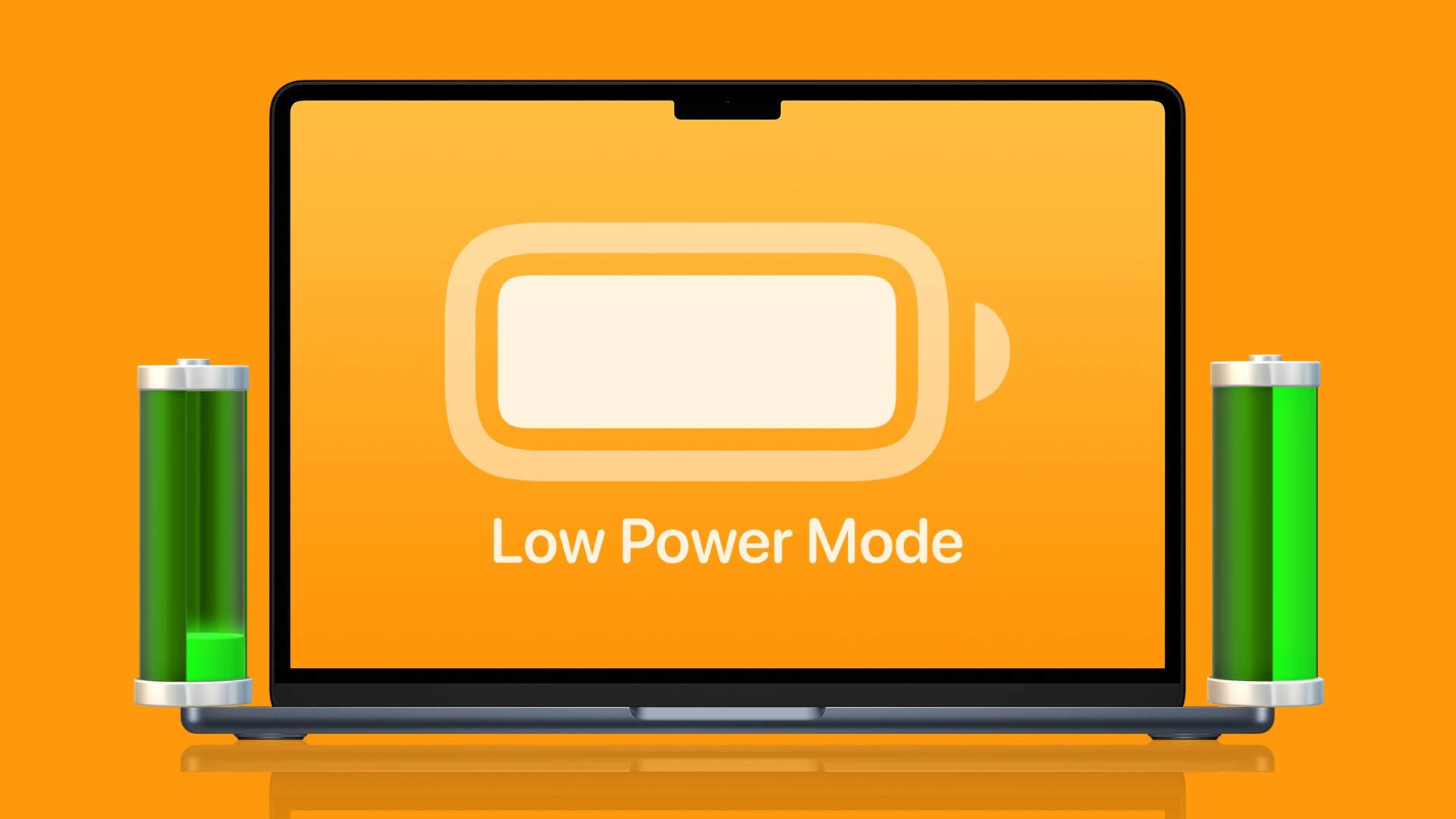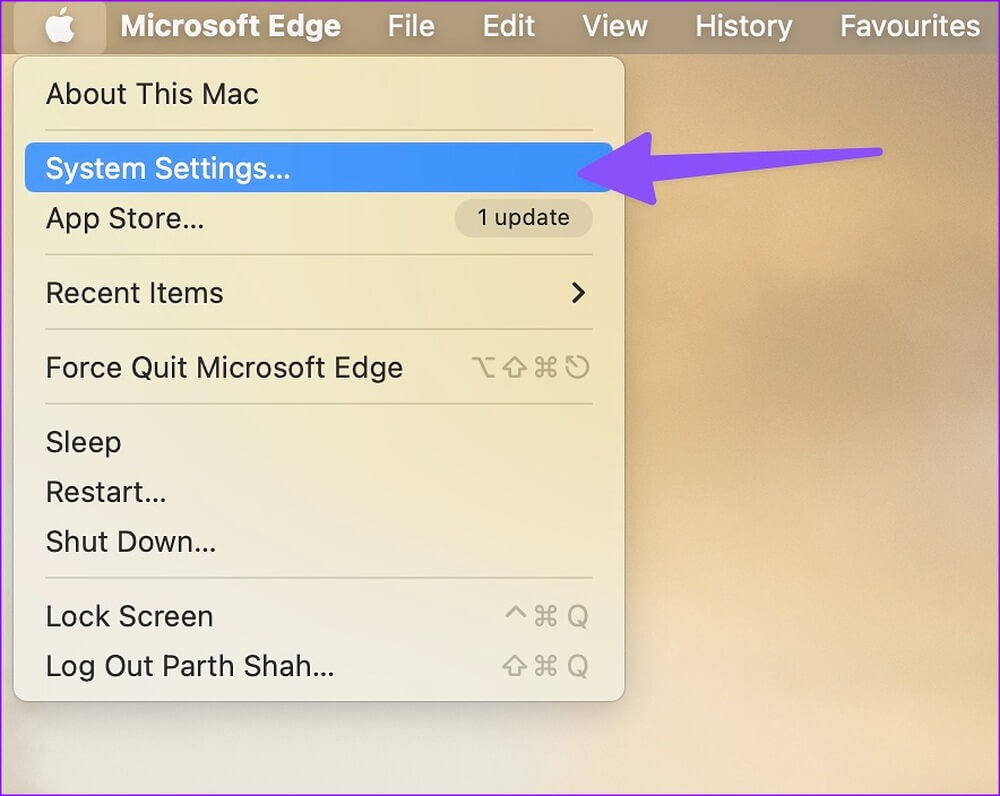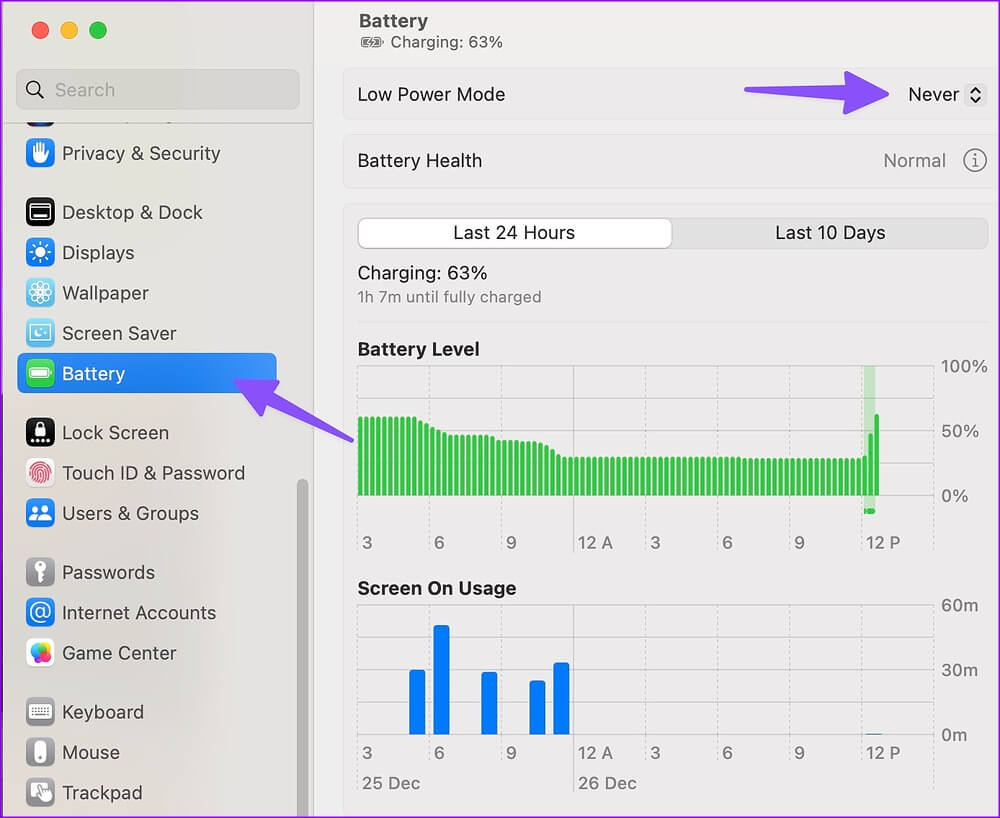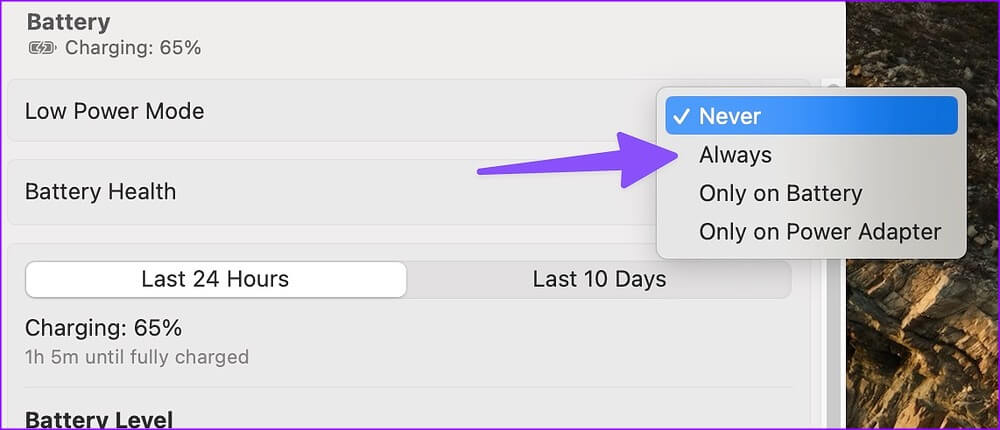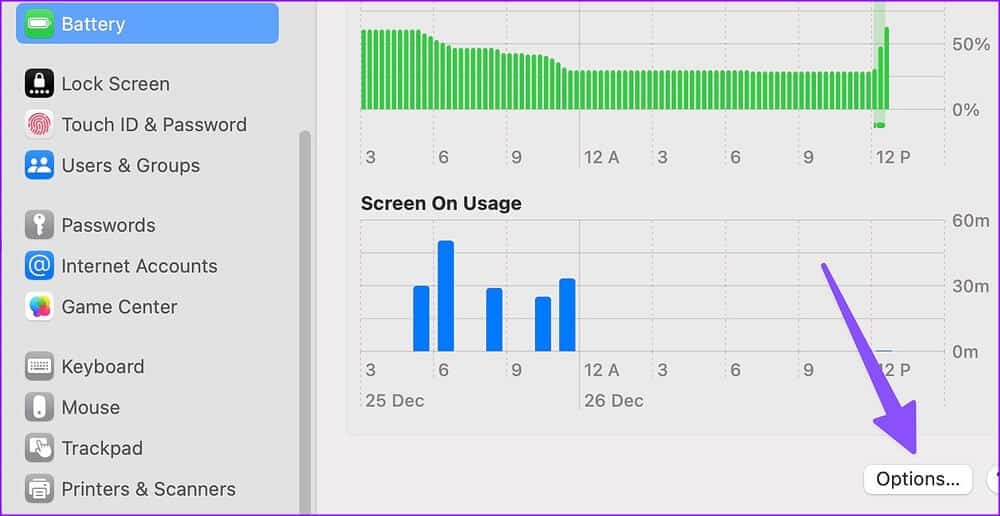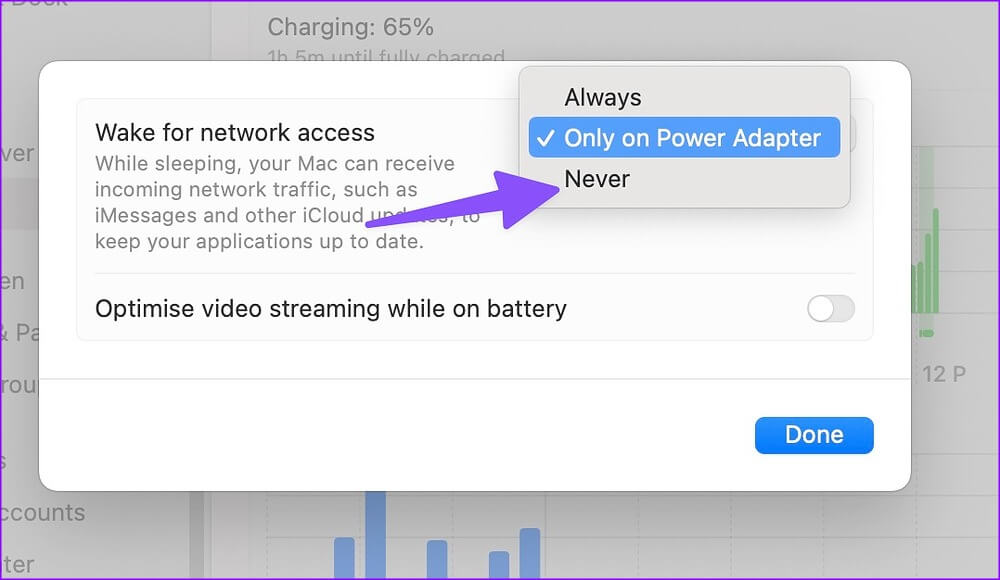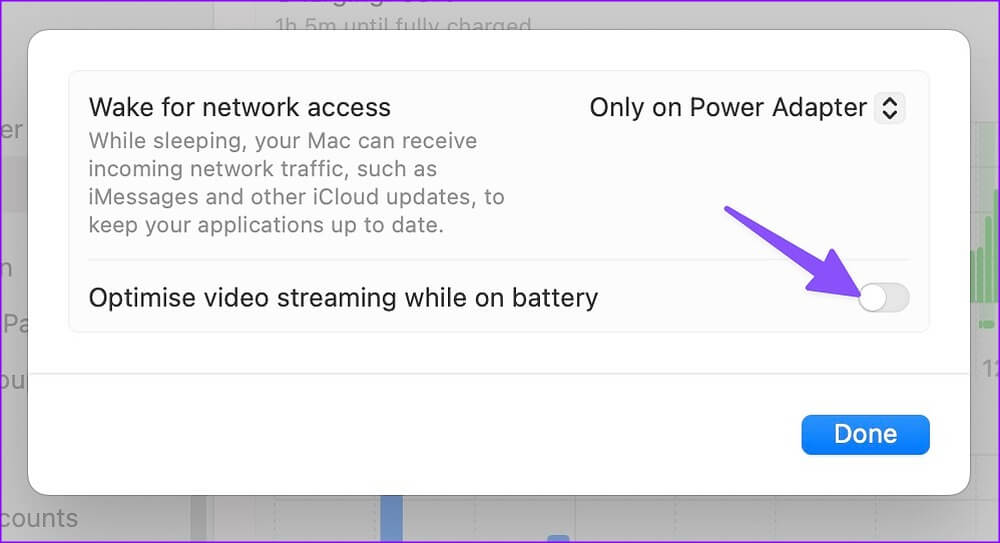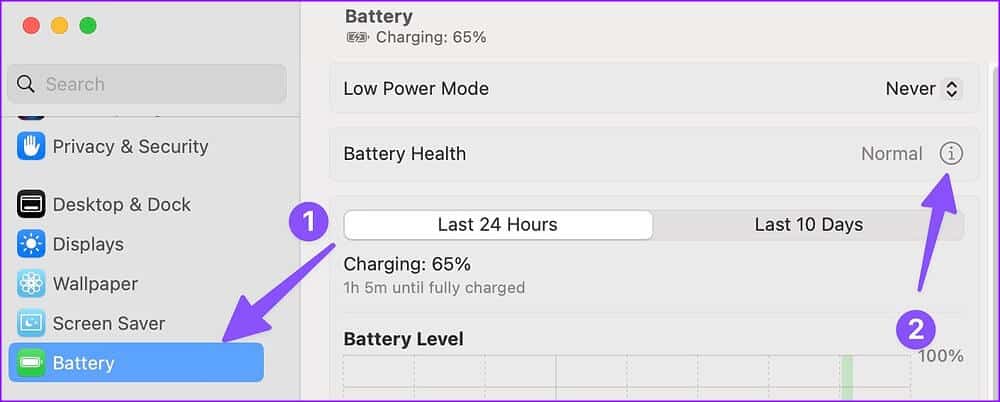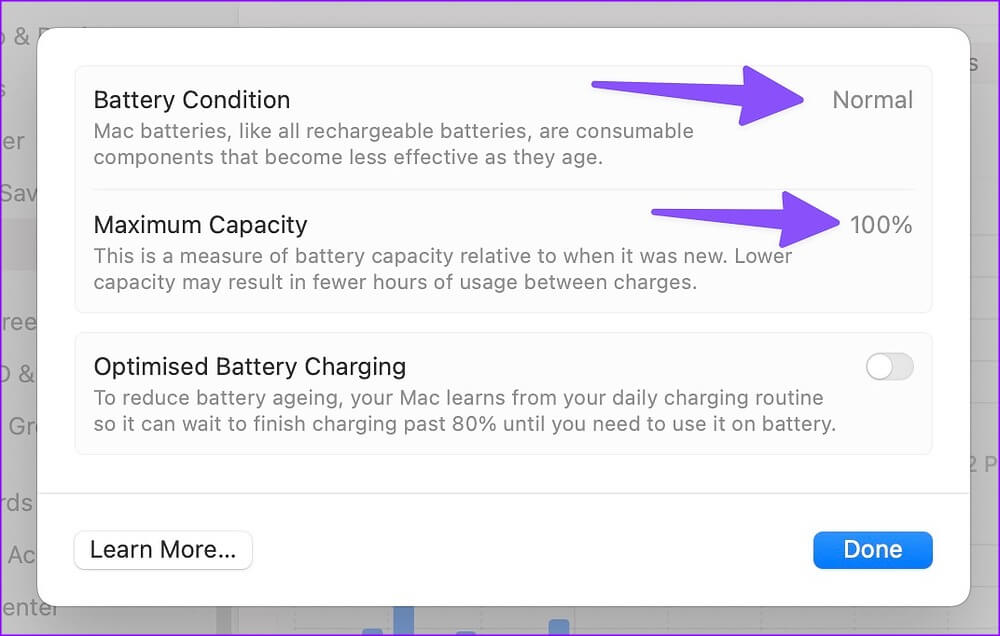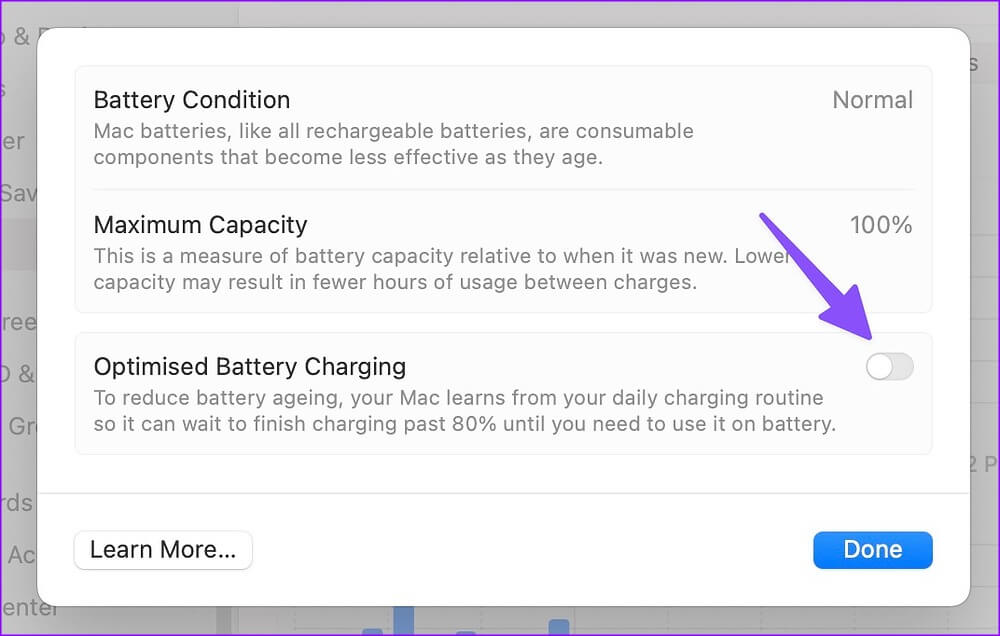Comment utiliser le mode faible consommation sur un Mac
Bien que les MacBook soient connus pour leur autonomie supérieure, vous devez parfois utiliser le mode faible consommation pour prolonger la durée de vie de la batterie. Semblable à l'iPhone et à l'iPad, le Mac dispose d'un module complémentaire pour booster l'écran à l'heure spécifiée. Voici comment utiliser le mode faible consommation sur un Mac.
Le mode basse consommation est une fonctionnalité essentielle pour les utilisateurs de Mac. Vous pouvez également utiliser des applications tierces pour améliorer la santé de la batterie de votre MacBook. Nous allons commencer par les options par défaut et passer à d'autres astuces pour utiliser efficacement la batterie de votre MacBook.
Qu'est-ce que le mode basse consommation sur mac
Comme son nom l'indique, le mode faible consommation aide Prolongez la durée de vie de la batterie de votre MacBook. La fonction réduit la consommation d'énergie pour augmenter la durée de vie de la batterie et travailler plus silencieusement. Vous n'avez pas besoin de transpirer lorsque la batterie de votre MacBook descend en dessous de 20 %. Vous pouvez facilement activer le mode faible consommation et continuer à travailler sans chercher d'adaptateur secteur.
Comment activer le mode basse consommation sur mac
Apple a complètement repensé les Préférences Système en tant que nouveau menu Paramètres système avec la mise à jour macOS Ventura. Vous pouvez trouver le mode faible consommation dans le menu Batterie.
Étape 1: Cliquez sur une icône Apple dans le coin supérieur gauche de la barre de menus.
Étape 2: Ouvert Paramètres du système.
Étape 3: Sélectionner Batterie Dans la barre latérale gauche.
Étape 4: Développer la liste Mode basse consommation et sélectionnez l'une des options suivantes.
- Toujours: Maintient le mode basse consommation activé en permanence. Nous vous déconseillons d'utiliser cette option. Si vous envisagez de modifier des vidéos ou des photos HD ou de créer du contenu, vous remarquerez des problèmes de performances et un temps d'exportation élevé sur votre MacBook.
- Uniquement sur batterie : Une fois que vous avez retiré l'adaptateur secteur et commencé à utiliser votre MacBook sur batterie, macOS démarre en mode faible consommation.
- Uniquement sur l'adaptateur secteur : L'option activera le mode faible consommation lorsque votre MacBook est connecté à une source d'alimentation. Vous ne le trouverez utile que si vous utilisez un chargeur de faible puissance pour charger votre MacBook.
Étape 5: Sélectionnez une option appropriée et utilisez Mode basse consommation Sur votre Mac
Désactiver l'alerte pour l'accès au réseau
La plupart des utilisateurs de MacBook gardent leur appareil en mode veille, il est donc prêt à l'emploi lorsque vous êtes en déplacement. Pendant que vous dormez, votre Mac peut utiliser Internet pour différentes applications, telles que iMessage, WhatsApp, Slack, Teams et d'autres mises à jour iCloud.
Si vous recevez fréquemment des messages sur ces applications, cela peut vider la batterie de votre MacBook. Vous devrez désactiver ce comportement en suivant les étapes ci-dessous.
Étape 1: Cliquez sur une icône Apple dans le coin supérieur gauche de la barre de menu et sélectionnez Paramètres du système De la liste.
Étape 2: Sélectionnez Batterie Dans la barre latérale gauche.
Étape 3: Sélectionner Les options du coin inférieur droit.
Étape 4: Sélectionnez le menu à côté de "Réveillez-vous pour accéder au net" Et cliquez Jamais.
Activer le streaming vidéo optimisé sur batterie
lorsqu'il est activéDiffusion vidéo améliorée Sur un Mac, le système désactive HDR (High Dynamic Range) lors de la diffusion vidéo et charge le même format SDR (System Dynamic Range) pour économiser la batterie. Le SDR consomme moins d'énergie que le format HDR. Voici comment vous pouvez l'utiliser.
Étape 1: Cliquez Icône pomme Dans le coin supérieur gauche de Barre de menu Et sélectionnez Paramètres du système De la liste.
Étape 2: Sélectionner Batterie Dans la barre latérale gauche.
Étape 3: Cliquez Les options.
Étape 4: Activez la bascule à côté de l'option "Améliorer le streaming vidéo sur batterie".
Vérifier l'état de la batterie et la capacité maximale
Vous remarquez toujours une décharge anormale de la batterie de votre MacBook même après avoir utilisé toutes les astuces d'économie de batterie ci-dessus ? Vous devez vérifier la santé et la capacité maximale de la batterie de votre MacBook.
Étape 1: Cliquez Icône pomme dans le coin supérieur gauche de la barre de menu et sélectionnez Paramètres du système De la liste.
Étape 2: Sélectionner Batterie Dans la barre latérale gauche et choisissez l'icône Info "je" De la partie droite.
Étape 3: Départ État de la batterie et capacité maximale Dans la liste suivante.
Activer la charge optimale de la batterie
macOS fournitChargement optimisé de la batteriePour améliorer la santé de la batterie du MacBook. La fonction suspend la charge de votre MacBook à 80 % pour réduire les cycles de charge. macOS apprend de vos habitudes et change votre ordinateur portable à 100 % uniquement lorsque cela est nécessaire. C'est une fonctionnalité indispensable pour tous ceux qui branchent leur MacBook à un moniteur externe en permanence. Voici comment vous pouvez l'utiliser.
Étape 1: Cliquez sur une icône Apple dans le coin supérieur gauche de la barre de menu et sélectionnez Paramètres du système De la liste.
Étape 2: Sélectionner Batterie Dans la barre latérale gauche et sélectionnez Icône "je" De la partie droite.
Étape 3: Activez la bascule à côté d'une option « Charge de batterie améliorée ».
Utilisation d'applications tierces
Si vous ne souhaitez pas utiliser la fonction « Amélioration de la charge de la batterie » par défaut, vous pouvez toujours vous glisser avec des applications tierces comme AlDente pour le chargement en attente. C'est l'une des meilleures applications Mac pour améliorer la santé de la batterie.
Tirez le meilleur parti de la batterie de votre MACBOOK
Malheureusement, il n'existe aucun moyen d'activer automatiquement le mode faible consommation lorsque la batterie de votre MacBook tombe en dessous d'un certain pourcentage. Espérons qu'Apple y remédiera dans les futures mises à jour de macOS.